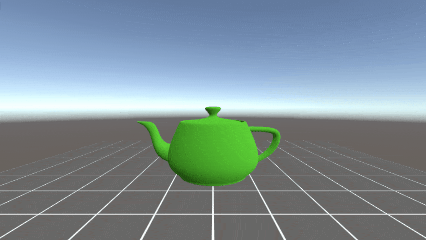ランバート反射でライティング
作り方
ライトを適用せずにただテクスチャを貼っただけのモデルは立体感がありません。(図はただの緑のテクスチャを貼っただけのティーポット)
陰影が無いからです。
この印影をつける処理をシェーディングといいます。もともとシェーダとは陰影をつけるプログラムのことを指しました。古の話です。
最もシンプルな陰影の付け方ですが、メッシュの頂点を、ライト方向を向いているものは明るく、逆側を向いているものは暗くします。
ライトの方向ベクトルとメッシュの法線で内積を取ることで、頂点がライト方向を向いているか否か判定できるので、その結果を元に明るさを変更します。
これを ランバート反射モデルといいます。
1.ライトがあたっている強さを計算
ライトベクトルとメッシュの法線の内積結果は(-1〜1)になります。
ライトの方を向いているほど1に近く、逆を向いているほど-1に近くなります。
このままだとテクスチャカラーと乗算する時に都合が悪いので明度を0〜1の間にまるめます。
具体的には結果に0.5を掛けて-0.5〜0.5の範囲にした後、0.5を足して0〜1の範囲にします。
これでライト方向を向いてる頂点ほど明るく、そうじゃないものほど暗くすることができました。
2.ライトカラー適用
先程の明度情報にライトカラーを乗算します。白だとテクスチャカラーそのままで陰影が付きます。今回は黄色。

3. テクスチャカラー適用
完成!
その他のレシピはShaderGraphレシピ一覧にまとまっています